So installieren Sie Microsoft OneDrive unter Windows 10 neu
Windows 10 Eine Fahrt / / March 19, 2020
Zuletzt aktualisiert am

Wenn Sie OneDrive jemals neu installieren müssen, können Sie dies auf einfache Weise tun, ohne das Installationsprogramm erneut aus dem Internet herunterladen zu müssen.
Der OneDrive-Online-Speicherdienst von Microsoft war im Laufe der Jahre ziemlich solide. Aber wie bei allen Programmen kann es gelegentlich ein oder zwei Haken geben. Glücklicherweise gibt es eine schnelle und einfache Möglichkeit, OneDrive neu zu installieren, ohne Ihre Bandbreite beim erneuten Herunterladen des Installationsprogramms verschwenden zu müssen. Windows 10 enthält eine integrierte Kopie des Installationsprogramms für OneDrive, die Sie sofort starten können, ohne auf einen Download warten zu müssen. In diesem Artikel zeigen wir Ihnen, wie Sie es finden.
So deinstallieren oder installieren Sie Microsoft OneDrive unter Windows 10 neu
OneDrive ist mit Windows 10 vorinstalliert. Wenn es nicht mehr funktioniert, können Sie Laden Sie OneDrive herunter direkt von Microsoft, aber es gibt einen einfacheren Weg.
Tief im Betriebssystem befindet sich eine Sicherungskopie des OneDriver-Installationsprogramms. Um es zu finden, gehen Sie zu Dateimanager > Dieser PC und öffnen Sie das Systemlaufwerk, auf dem Windows 10 installiert ist (normalerweise) C: \). Öffne das Windows Ordner und öffnen Sie dann die WinSxS Mappe. Geben Sie in das Suchfeld ein eine Fahrt dann warten bis die OneDriveSetup Setup-Datei wird angezeigt.
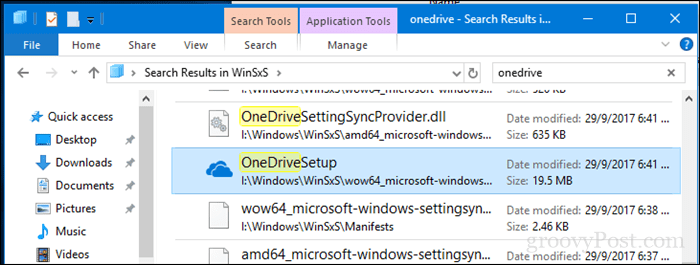
Wenn Sie es gefunden haben, doppelklicken Sie darauf, um mit der Einrichtung zu beginnen. Sie sollten auf dem Weg sein, OneDrive neu zu installieren.
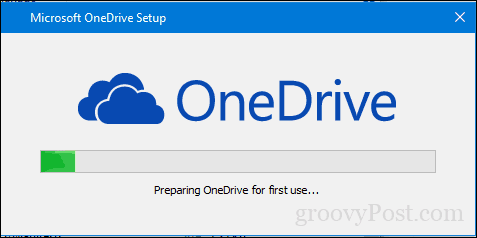
Wenn Sie also jemals ein Problem mit OneDrive haben, das nicht richtig funktioniert, wissen Sie, was zu tun ist.
Vergessen Sie nicht, dass Sie OneDrive auch deinstallieren können. Für Benutzer, die sich nicht von einer Funktion nerven lassen möchten, die sie nicht verwenden, können Sie sie durch Öffnen von Ihrem System fernhalten Start > die Einstellungen > Apps > Apps & Funktionen. Scrollen Sie nach unten zu Microsoft OneDrive, wählen Sie es aus und klicken Sie auf Deinstallieren.
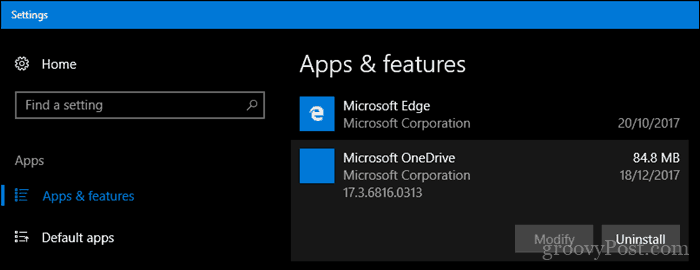
Diese Anweisungen gelten für die Desktop-Version von OneDrive. Microsoft hat auch eine moderne Version der OneDrive App für Windows 10 Sie können aus dem Microsoft Store herunterladen. In unserem vorherigen Artikel haben wir Ihnen gezeigt, wie Sie das einrichten und verwenden OneDrive Universal App. Wenn Sie mehr über OneDrive erfahren möchten, lesen Sie unsere Artikelserie, um Tipps und Tricks zu erhalten Windows, Mac, Android oder iOS.
Wenn Sie nach allgemeinen Tipps zur Fehlerbehebung für klassische Apps und Windows Store-Apps suchen, lesen Sie unseren vorherigen Artikel: Beheben von Problemen Installieren von Classic Desktop- und Windows Store-Apps in Windows 10.
Fanden Sie das hilfreich? Lass es uns in den Kommentaren wissen.



